Mentre effettuare i pagamenti tramite PayPal può sembrare un gioco da ragazzi ogni volta che accedi al tuo account, ogni giorno potrebbe non essere sempre lo stesso.
Arriva un momento in cui potresti riscontrare che il tuo antivirus blocca PayPal e non puoi accedere o effettuare il login per effettuare transazioni.
La maggior parte degli utenti PayPal potrebbe non sapere cosa fare nel caso in cui il programma antivirus interferisca con le normali attività di pagamento tramite la piattaforma online, ma abbiamo alcune soluzioni che possono aiutarti a risolvere il problema.
Ecco 7 modi per risolvere il blocco antivirus di PayPal in Windows 10.
Correzione dell'antivirus che blocca PayPal in Windows 10
- Disinstallare e reinstallare il programma antivirus
- Aggiorna il tuo antivirus
- Aggiungi PayPal ai siti Web attendibili
- Avvio in modalità provvisoria, quindi provare ad accedere a PayPal
- Posiziona il tuo computer in modalità Avvio pulito
- Esegui lo strumento di rimozione malware per Microsoft
- Eseguire una scansione del controllo file di sistema
- Esegui Microsoft Safety Scanner
Soluzione 1: disinstallare e reinstallare il programma antivirus
A volte aiuta a disinstallare il tuo antivirus e a reinstallare la versione corretta per il sistema operativo Windows 10. Prova questo e vedi se risolve il problema del blocco di PayPal dell'antivirus o prova la prossima soluzione.
Soluzione 2: aggiornare il programma antivirus
Ci sono utenti che si sono lamentati del fatto che il loro antivirus impedisce l'apertura del sito web di PayPal, ma ciò che potrebbero non aver controllato è la versione del loro antivirus attualmente in uso.
Le versioni obsolete di solito fanno sì che i programmi antivirus impediscano il funzionamento di altri programmi. Aggiorna il tuo antivirus alla versione più recente quindi controlla se il problema persiste.
- LEGGI ANCHE: Correzione: errore irreversibile di PayPal
Soluzione 3: aggiungere PayPal a siti Web affidabili
Puoi anche modificare il modo in cui il tuo antivirus o il tuo programma di sicurezza comunica con altri siti aggiungendo i siti come siti Web attendibili.
Ecco come aggiungere PayPal ai siti Web attendibili:
- Fare clic su Start
- Apri Internet Explorer
- Vai a PayPal
- Fai clic su Strumenti
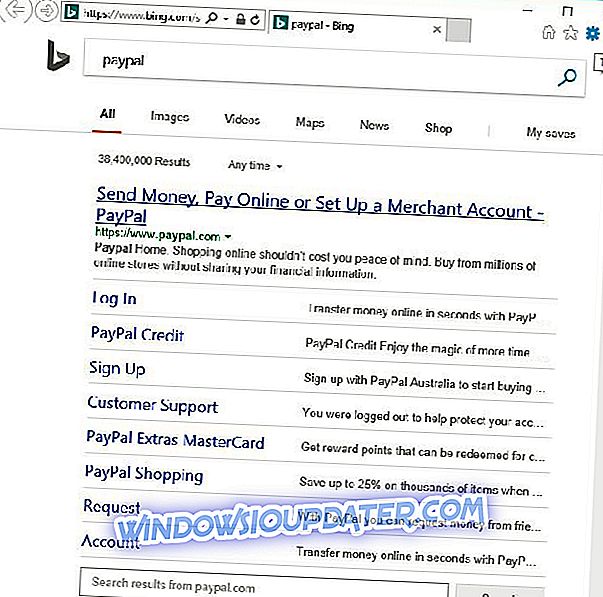
- Fai clic su Opzioni Internet
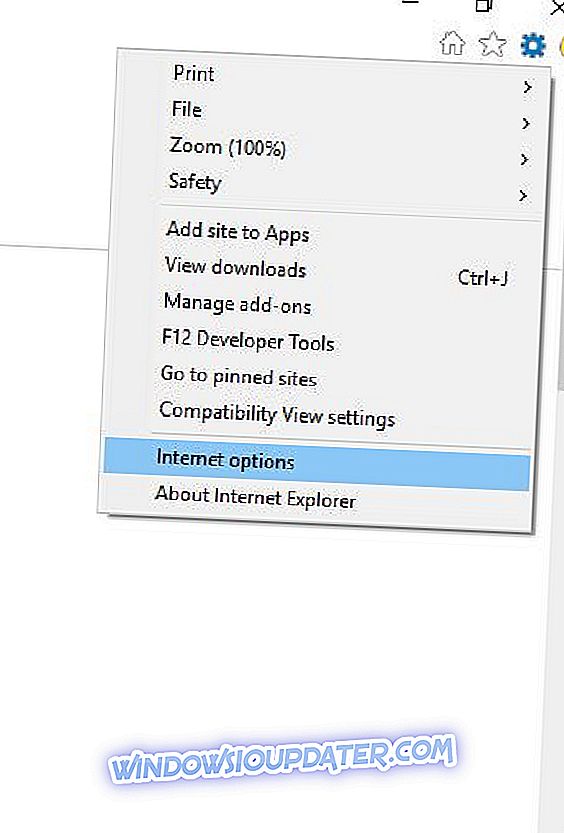
- Fai clic sulla scheda Sicurezza
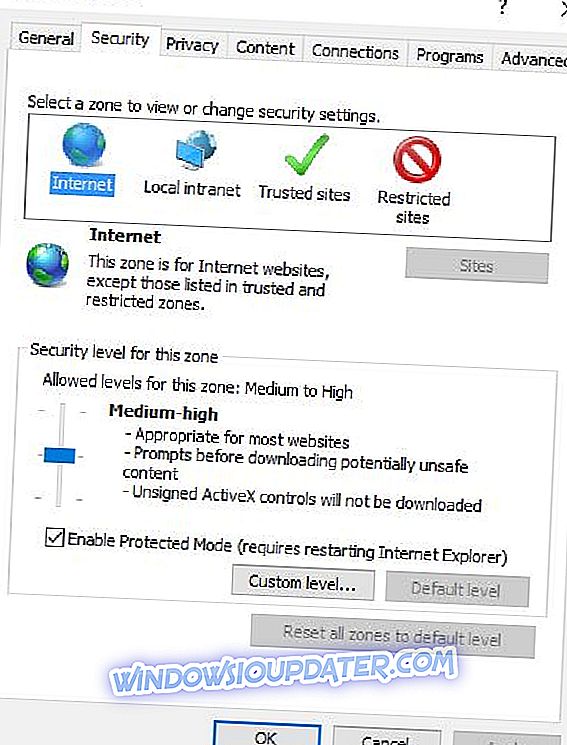
- Seleziona siti attendibili
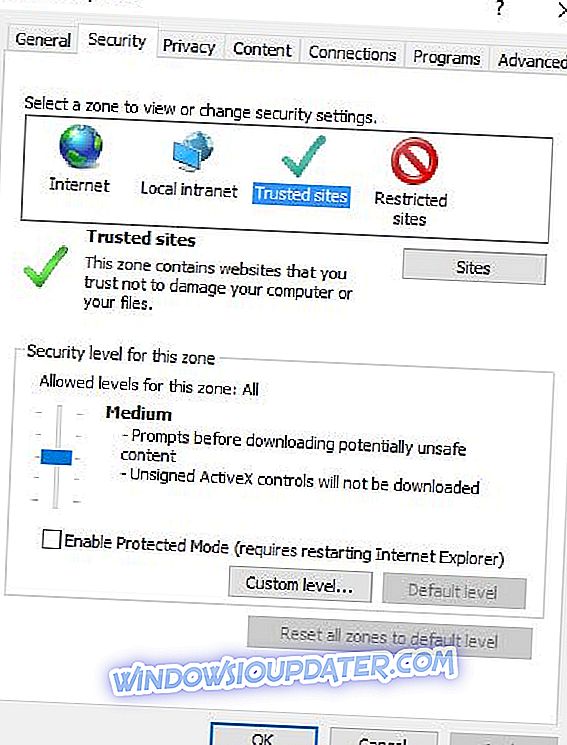
- Clicca su Siti
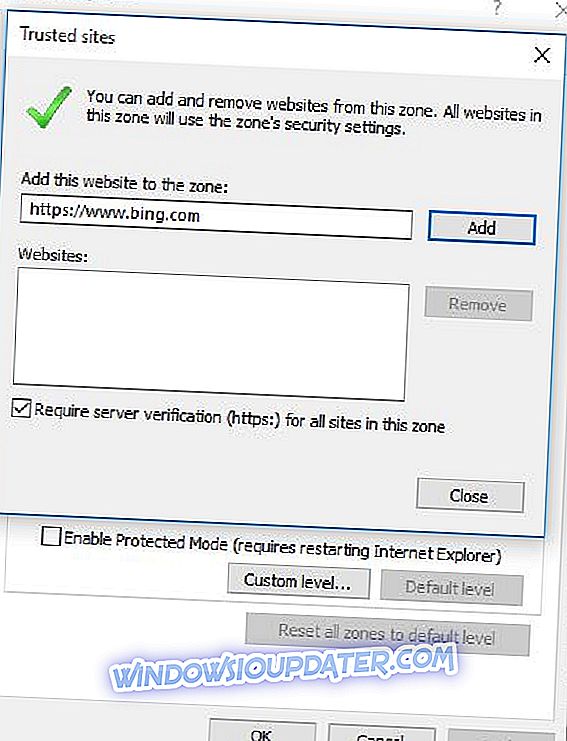
- Digita l'indirizzo web PayPal nella casella aperta per Aggiungi questo sito web alla zona
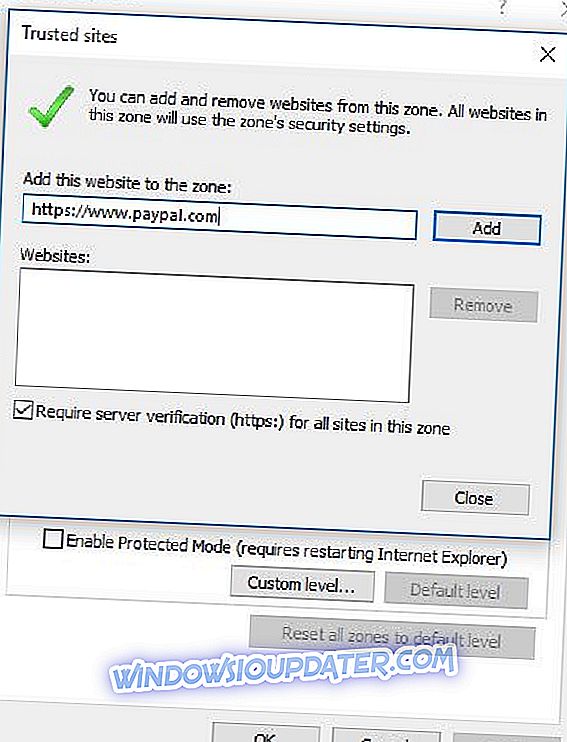
- Fai clic su Aggiungi
- Chiudi la finestra delle opzioni internet
Controlla se questo aiuta, in caso contrario, vai alla soluzione successiva.
Soluzione 4: avviare in modalità provvisoria, quindi provare ad accedere a PayPal
La modalità provvisoria avvia il tuo computer con file e driver limitati, ma Windows continuerà a funzionare. Per sapere se sei in modalità provvisoria, vedrai le parole " Modalità provvisoria " agli angoli dello schermo.
Se l'antivirus sta ancora bloccando PayPal, controlla se si verifica quando il tuo computer è in modalità provvisoria.
Attenersi alla seguente procedura per avviare il computer in modalità provvisoria:
- Clicca sul pulsante Start
- Seleziona Impostazioni
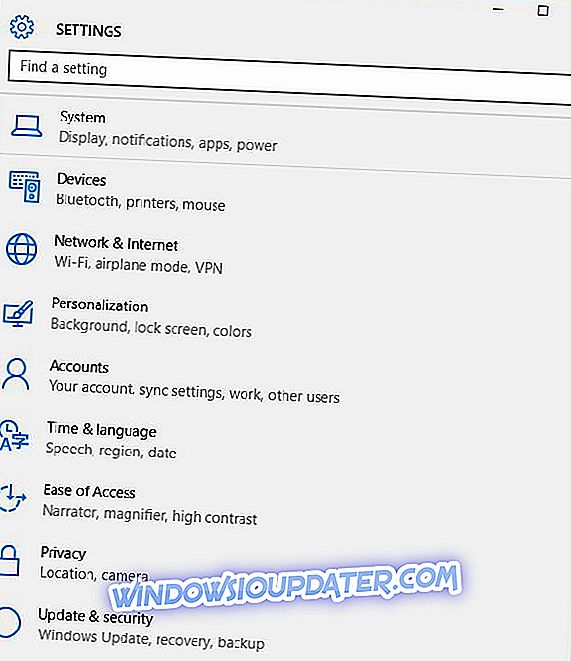
- Fai clic su Aggiorna e sicurezza
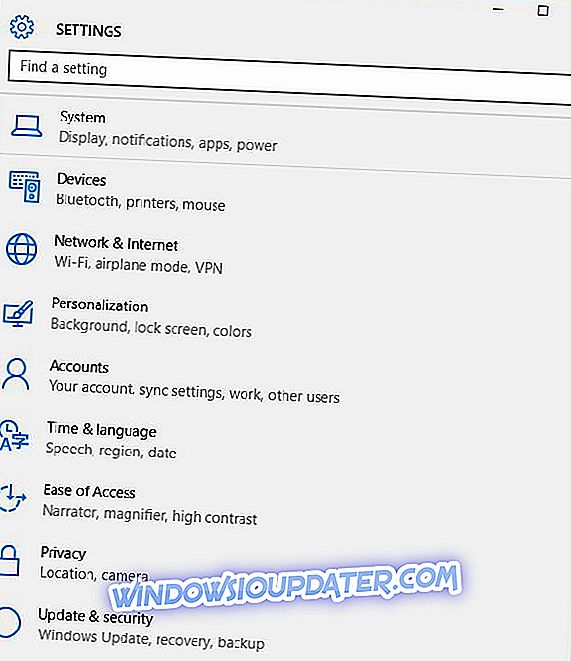
- Seleziona Ripristino
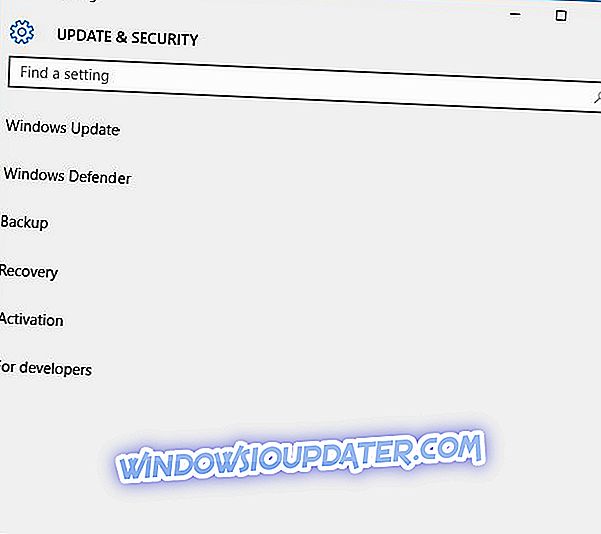
- Vai all'avvio avanzato
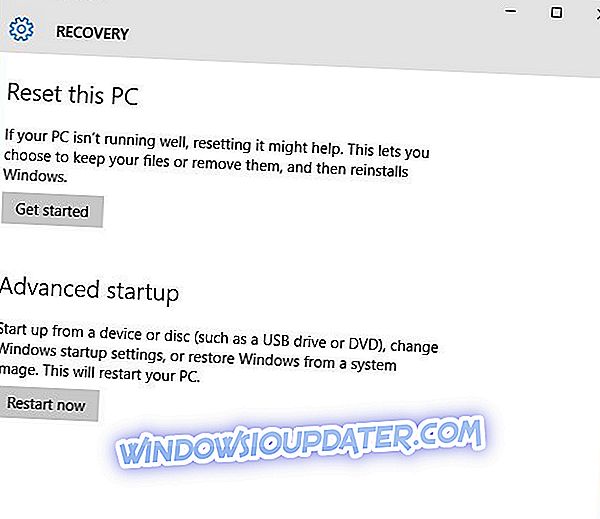
- Fai clic su Riavvia ora
- Selezionare Risoluzione dei problemi dalla schermata Scegli un'opzione, quindi fare clic su Opzioni avanzate
- Vai su Impostazioni di avvio e fai clic su Riavvia
- Una volta riavviato il computer, verrà visualizzato un elenco di opzioni.
- Scegli 4 o F4 per avviare il computer in modalità provvisoria
Un modo più rapido per entrare in modalità provvisoria è riavviare il computer, quindi effettuare le seguenti operazioni:
- Dalla schermata Scegliere un'opzione, selezionare Risoluzione dei problemi> Opzioni avanzate> Impostazioni di avvio> Riavvia
- Una volta riavviato il computer, verrà visualizzato un elenco di opzioni.
- Scegli 4 o F4 per avviare il computer in modalità provvisoria
Se l'antivirus che blocca il problema con PayPal non è presente in modalità provvisoria, le impostazioni predefinite e i driver di base non contribuiscono al problema.
L'antivirus che blocca il problema di PayPal persiste in modalità provvisoria? Se lo fa, prova la prossima soluzione.
- LEGGI ANCHE: 7 migliori software di fatturazione per Windows 10 da utilizzare
Soluzione 5: posizionare il sistema in modalità di avvio parziale
Se riesci ad avviare in modalità provvisoria, esegui un avvio pulito per eliminare eventuali conflitti software che potrebbero causare il blocco del software PayPal in Windows 10.
Questi conflitti possono essere causati da applicazioni e servizi che si avviano e vengono eseguiti in background ogni volta che si avvia Windows 10 normalmente.
Come eseguire un avvio pulito
Per eseguire correttamente un avvio pulito su Windows 10, è necessario accedere come amministratore, quindi attenersi alla seguente procedura:
- Vai alla casella di ricerca
- Digita msconfig
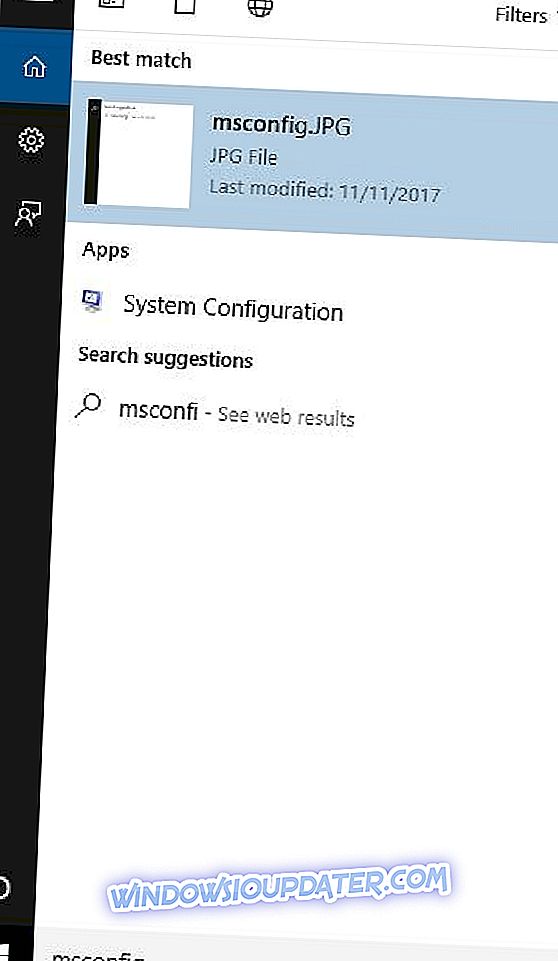
- Seleziona la configurazione del sistema
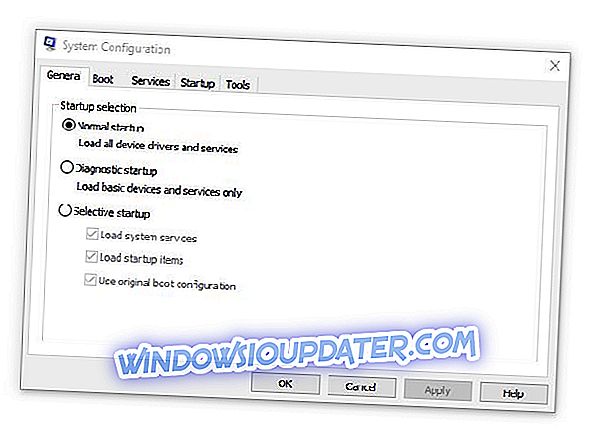
- Trova la scheda Servizi
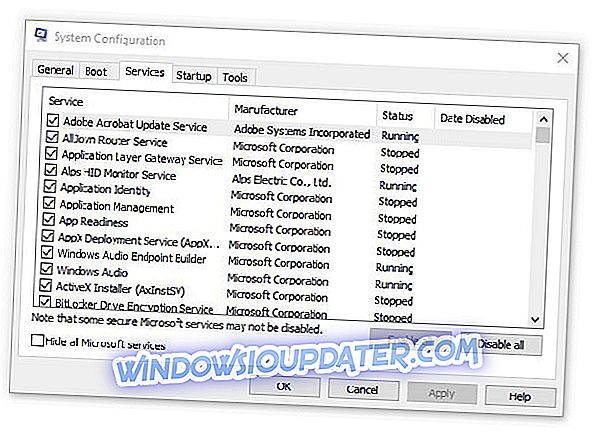
- Seleziona Nascondi tutti i servizi Microsoft

- Fare clic su Disabilita tutto
- Vai alla scheda Avvio
- Fai clic su Apri Task Manager
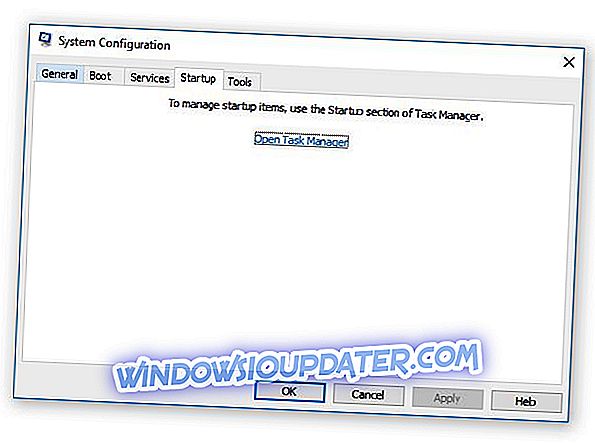
- Chiudere Task Manager quindi fare clic su OK
- Riavvia il tuo computer
Avrai un ambiente di boot pulito dopo aver seguito attentamente tutti questi passaggi, dopo di che potrai provare e verificare se puoi accedere a PayPal.
Soluzione 6: eseguire Microsoft Malicious Removal Tool (MRT)
Ecco come fare:
- Fare clic su Start
- Digitare MRT nel campo della casella di ricerca
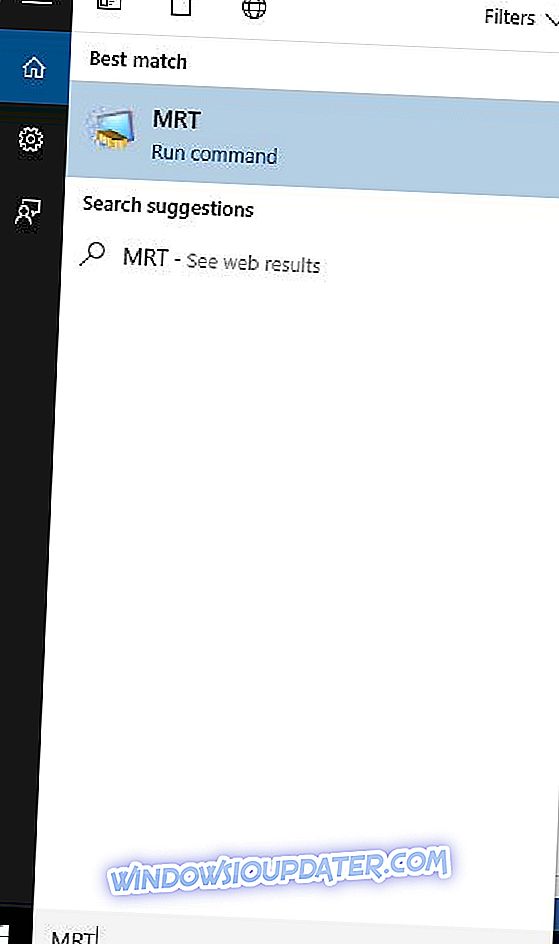
- Fare clic con il tasto destro su MRT e selezionare Esegui come amministratore
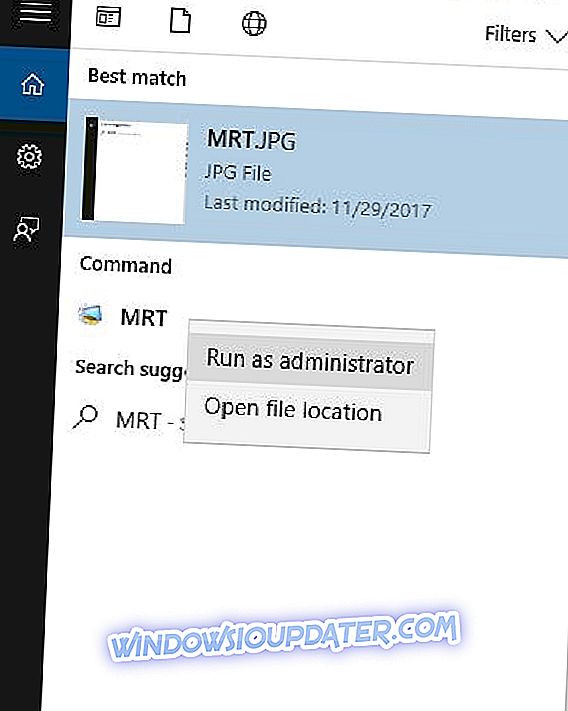
- Fornire autorizzazioni di amministratore o fare clic su Sì per consentire
Questo aiuta a risolvere il problema del blocco di PayPal dell'antivirus? In caso contrario, eseguire una scansione SFC come descritto nella prossima soluzione.
- LEGGI ANCHE: scarica e installa Microsoft Money su Windows 10
Soluzione 7: eseguire una scansione del controllo file di sistema
Una scansione di Controllo file di sistema controlla o analizza tutti i file di sistema protetti, quindi sostituisce le versioni errate con le versioni originali Microsoft corrette.
Ecco come fare:
- Fare clic su Start
- Vai alla casella del campo di ricerca e digita CMD
- Vai al prompt dei comandi
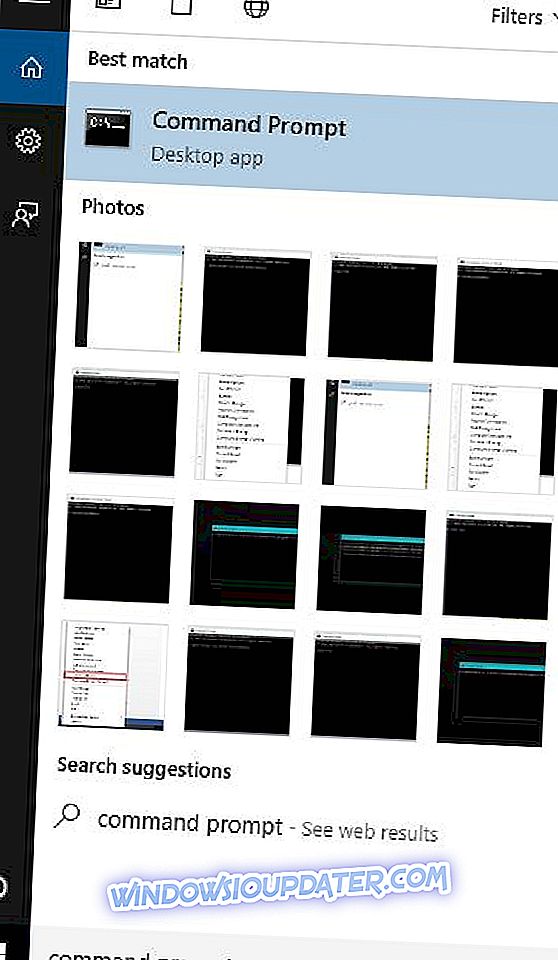
- Fare clic con il tasto destro e selezionare Esegui come amministratore
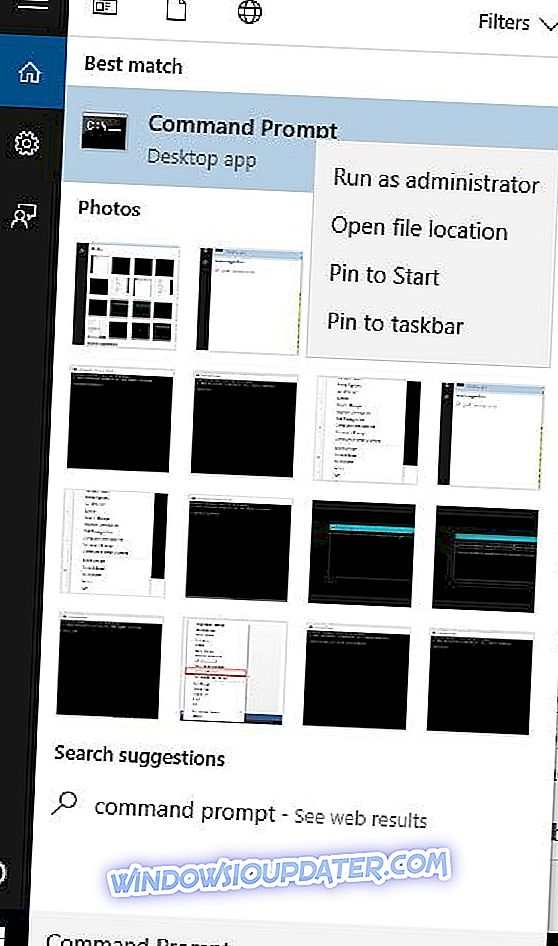
- Digita sfc / scannow

- Premi Invio
- Riavvia il tuo computer
Soluzione 8: eseguire Microsoft Safety Scanner
Quando un virus infetta il computer, rallenta notevolmente le prestazioni della macchina. Esecuzione di una scansione antivirus significa che qualsiasi file infetto può essere pulito eliminando completamente il file, il che significa che potrebbero verificarsi perdite di dati.
Microsoft Safety Scanner è uno strumento progettato per individuare e rimuovere malware dai PC Windows. Esegue la scansione solo quando viene attivato manualmente, quindi è possibile utilizzarlo 10 giorni dopo il download.
Ciò significa che è necessario scaricare la versione più recente dello strumento prima di eseguire ogni scansione sul computer.
Tuttavia, lo strumento Microsoft Safety Scanner non sostituisce il programma antimalware. Aiuta a rimuovere software dannoso dal tuo computer Windows 10.
Ecco come eseguire Microsoft Safety Scanner:
- Scarica lo strumento
- Aprilo
- Seleziona il tipo di scansione che vuoi eseguire
- Inizia la scansione
- Rivedi i risultati della scansione sullo schermo, che elenca tutti i malware identificati sul tuo computer
Per rimuovere lo strumento Microsoft Safety Scanner, eliminare il file msert.exe per impostazione predefinita.
Qualcuna delle soluzioni di cui sopra ha contribuito a risolvere il problema del blocco di PayPal con l'antivirus? Fateci sapere nella sezione commenti qui sotto.


